Administra tus productos en Ventup.
Ventup te permite hacer la carga ya sea de un solo producto o de varios por medio de carga masiva.
Agrega un solo producto
Ubica en nuestro menú el apartado Productos, dentro del módulo Ventas.
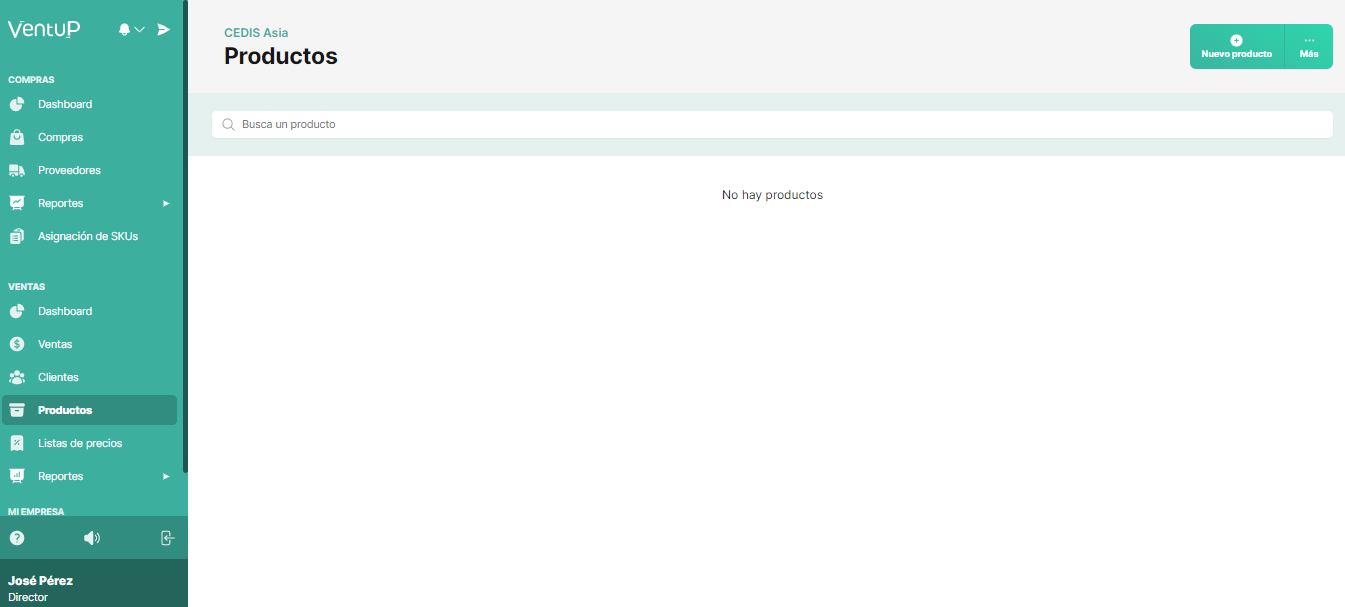
Para cargar tus productos, haz clic en el botón: Nuevo Producto y selecciona Agregar un solo producto.
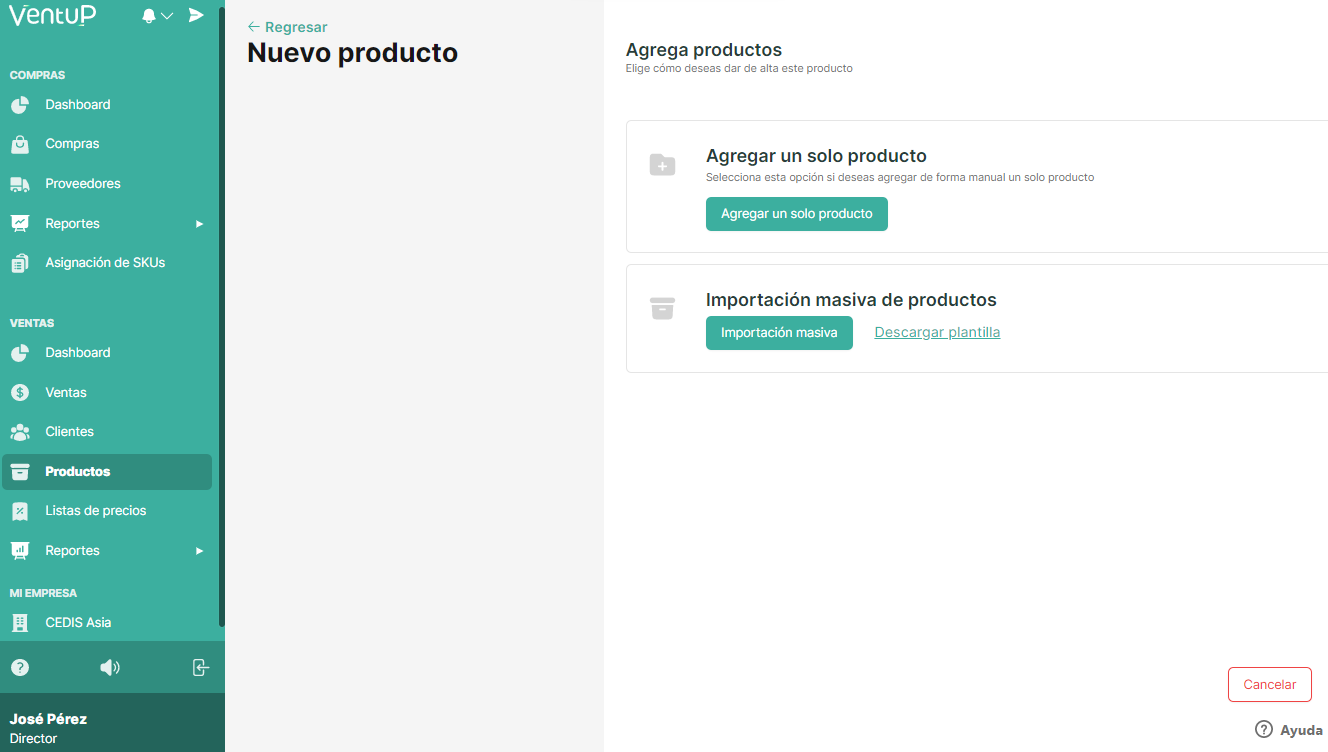
Llena los datos solicitados y guarda tu producto.
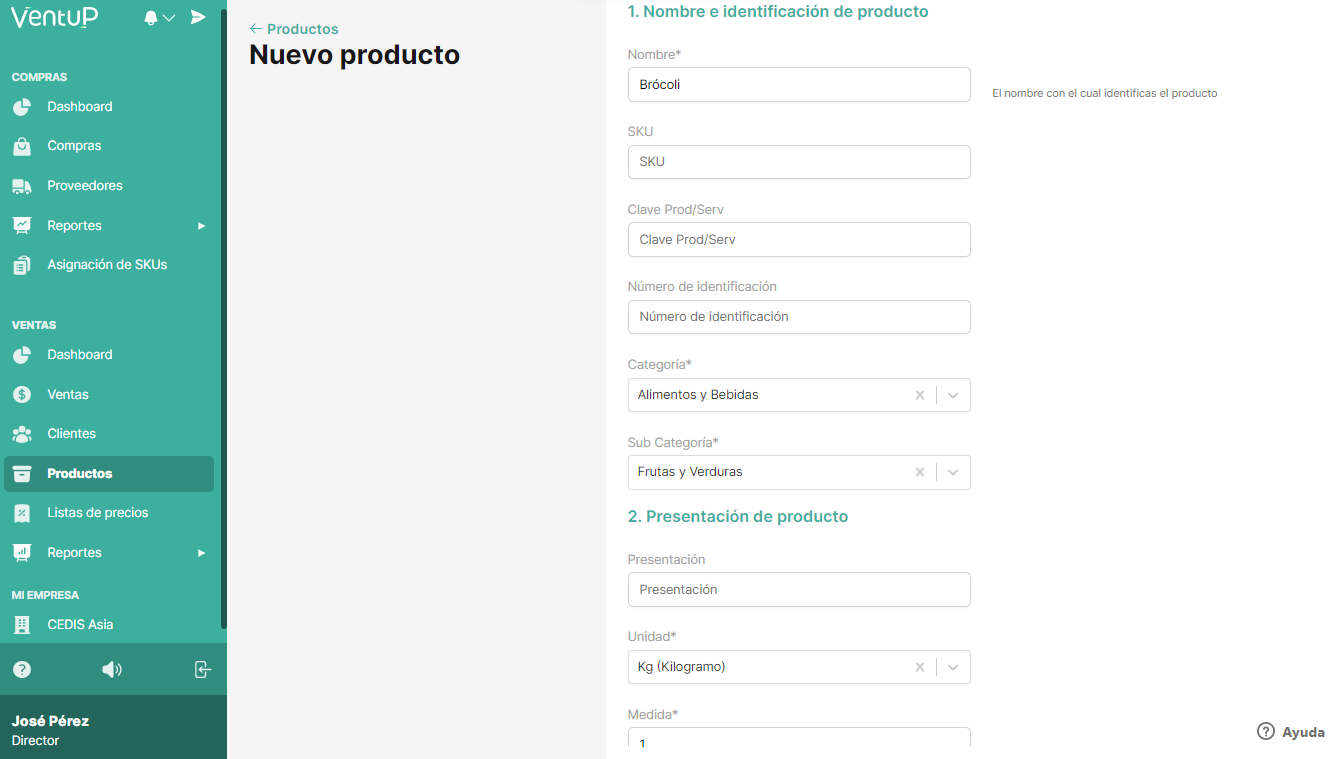
IEPS Desglosado: El IVA y el IEPS son calculados del precio base (con o sin descuento) y posteriormente sumados a la base. PB + (IEPS+IVA).
IEPS Sin Desglosar: El IEPS es calculado desde el precio base y sumado después a este mismo. El IVA en este escenario es calculado de la base más el IEPS. (PB+IEPS)+IVA.
Importación Masiva
La opción a seleccionar será: Importación masiva de productos, da clic en Descargar Plantilla.

Una vez descargada la plantilla, podrás verla en Excel, la cuál deberás llenar.

Una vez que ingresaste los datos solicitados, guarda el archivo.
Recuerda que la información obligatoria está marcada con asteriscos.

Posteriormente da clic en Importación masiva.
Se abrirá una ventana que te pedirá seleccionar tu archivo o introducir datos manualmente.

Añadir Archivo
Busca el archivo en tu computadora y selecciónalo.

Ventup leerá el archivo y tendrás que elegir en dónde se debe cargar la información, dando clic al círculo de productos para que habilite el botón continuar y puedas dar clic.

Como parte de las confirmaciones, será necesario que confirmes que los campos de la plantilla contienen el mismo nombre en el archivo tal como se muestra en la imagen.
De ser correcto, da clic en Continuar.
Tip: Puedes colocar el mouse para ver una vista previa de la información que contiene el archivo.

Ahora podrás revisa la información que se guardará en las celdas que tienen listas de opciones y da clic en continuar.
Tip: Puedes verificar que la información sea la que ingresaste en el archivo previamente.

Por último deberás revisar que todas las filas estén correctas, en caso de lo contrario, modifica la información desde la tabla mostrada, cuando todo esté correcto da clic en Enviar.

Ventup, te indicará que se ha completado la carga.

Para finalizar, asegúrate que los productos que subiste, aparecen en tu lista.

Introducir Datos Manualmente
Al elegir la opción introducir manualmente, habilitará una plantilla dentro de Ventup para que ingreses la información de tus productos.
Recuerda que la información obligatoria está marcada con asteriscos.

Da clic en Enviar y te indicará que se ha completado la carga.

Para finalizar, asegúrate que los productos que subiste, aparecen en tu lista.

Notas:
- Para ingresar precios a los productos y hacerlos visibles a tus clientes, deberás crear una lista de precios, te sugerimos revisar el manual.
-
EPS Desglosado: El IVA y el IEPS son calculados del precio base (con o sin descuento) y posteriormente sumados a la base. PB + (IEPS+IVA).
IEPS Sin Desglosar: El IEPS es calculado desde el precio base y sumado después a este mismo. El IVA en este escenario es calculado de la base más el IEPS. (PB+IEPS)+IVA.
- El campo descripción sirve para describir con más detalle el producto.
- Clave Prod/Serv y Número de identificación, no son obligatorios. Sin embargo, será importante para vincular o generar facturas.
Si necesitas ayuda, contacta a uno de nuestros asesores en el chat de ayuda.
.png?height=120&name=image%20(21).png)